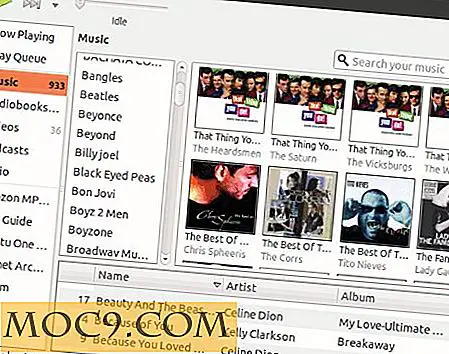Midnight Commander: A File Manager For The Terminal [Linux]
Voor Linux-gebruikers is het een essentiële vaardigheid om op de opdrachtregel te weten hoe omzeild te worden. Maar soms herinnert u zich een bepaalde vlag niet of moet u een bestand bewerken in plaats van ermee te werken. De Midnight Commander is een uitstekende tool als je iets snel gedaan wilt hebben.
Overzicht
Midnight Commander is een applicatie gemodelleerd naar de Norton Commander voor DOS en draait in een terminal. Het kan tekst-modus GUI's zoals ncurses gebruiken, waardoor ze een aantal voordelen van een volledig GUI-programma krijgen, maar licht op bronnen en via externe verbindingen zoals SSH. Dit maakt het uitermate handig voor serverbeheer, maar ook als een hulpmiddel om systemen te redden die geen bureaublad zoals KDE of Unity opleveren.
Installatie
Ubuntu-gebruikers kunnen Midnight Commander installeren vanaf de standaard repositories met de volgende opdracht:
sudo apt-get install mc
Na de installatie kunt u Midnight Commander starten met het volgende op een terminalprompt:
mc
Gebruik
Bestandsbeheer
In de eerste plaats een bestandsbeheerder, zal Midnight Commander opstarten met twee vensters open, zoals weergegeven in de onderstaande afbeelding.

Met behulp van de toetsen Omhoog en Omlaag wordt de cursor rond de directorylijst verplaatst, terwijl Enter naar een map gaat. Escape zal een niveau hoger gaan. De Tab-toets verplaatst de focus tussen de twee panelen. Door deze te gebruiken, kunt u navigeren naar waar dan ook binnen uw huidige systeem in een bepaald paneel.
Om bestanden te beheren, gaat u naar de bestanden die u wilt verplaatsen of kopiëren in één paneel en naar de locatie waarnaar u ze in een andere wilt verplaatsen / kopiëren. De onderkant van het scherm toont de sneltoetscombinaties: F5 is om bestanden te kopiëren en F6 moet ze verplaatsen of hernoemen. Als u op een van deze toetsen drukt, wordt een dialoogvenster weergegeven waarin uw actie wordt bevestigd. U kunt de focus verplaatsen tussen velden en knoppen in een dialoogvenster of met behulp van de Tab-toets en de spatiebalk gebruiken om op een knop te drukken. Met deze functies alleen kunt u een aantal noodbestanden beheren om dingen te kopiëren of verwijderen die uw systeem ophangen.
Er zijn een aantal andere bestandsgerelateerde hulpmiddelen beschikbaar in de menubalk (ja, dit tekstmodusprogramma heeft een menubalk en u kunt het openen met F9):
- Het menu "Bestand" bevat acties die moeten worden uitgevoerd op de bestanden of mappen in het momenteel gemarkeerde paneel. Bijkomende functies zijn onder meer het maken van koppelingen (hard en sym-) en het wijzigen van toestemmingen (chown) of modus (chmod).
- In de menu's "Links" en "Rechts" kunt u instellen hoe dat paneel moet worden weergegeven en moet u toegang tot externe verbindingen mogelijk maken (shell of FTP).
- Het menu "Opties" bevat de algemene configuratie voor Midnight Commander.
Teksteditor
Ik ben er zeker van dat diegenen die hun dagen besteden aan het aanpassen van configuratiebestanden of het hacken van kernelcode, emacs of vim het beste ding zijn sinds gesneden brood. Als gemiddelde gebruiker vind ik ze echt vervelend. Als ik snel een bestand moet bewerken, vertrouw ik vaak op de "mcedit" -tool die in Midnight Commander is ingebouwd.

"Mcedit" biedt een tekstmodusprogramma met veel van de visuele aardigheden van een GUI-programma. Sneltoetsen worden onderaan weergegeven (F3 om een selectie te markeren en vervolgens de knop Kopiëren / Verplaatsen eenmaal om aan te geven dat u wilt doen en vervolgens naar de gewenste plaats gaan). Vervolgens drukt u nogmaals op Kopiëren / Verplaatsen. toets is even wennen), terwijl de vervolgkeuzemenu's beschikbaar zijn met de vertrouwde F9-toets.

Conclusie
De Midnight Commander biedt een mooie verzameling gereedschappen, geschikt voor installatie op een low-power of server-machine, maar met veel van de visuele gemakken van 'volledige' GUI-toepassingen. Het is een kleine download, dus ga je gang en installeer het ... ooit zul je blij zijn dat je deed.

![Hoe u uw terminal-hostnaam kunt wijzigen in Ubuntu [Snelle tips]](http://moc9.com/img/ubuntu-hostname.jpg)